一、BIK相关介绍
bik(Bink Video)是一种媒体文件格式,BinkVideo是一种具有高压缩比、高画面质量、高音频质量,更优于MPEG2编码格式的优秀视频文件格式。BinkVideo文件以bik为后缀名,被广泛的运用于计算机电子游戏(Computer ElectronicGame)上,具体表现为开场电影(动画)、任务剧情电影(动画),以及版权声明动画等等。
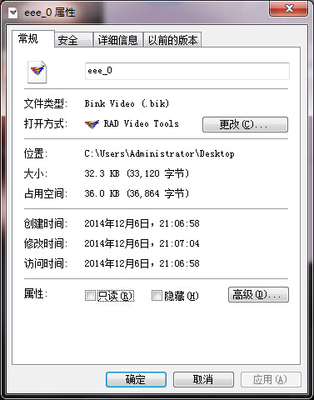
二、BIK的播放方法
由于此格式不开放授权,缺乏解码系统,因此很少有媒体播放工具支持Bink Video格式的文件。游戏中播放BinkVideo通常会使用游戏自带的解码系统,或是自行研发,或是采用官方发布版本。此外BaNaNa Binkplay与RAD VideoTools以及KMPlayer可以播放bik文件。经测试,目前暴风影音、QQ影音等主流播放器,在软件自动下载解码器后也可以播放bik文件。
三、BIK的格式转换
【转换软件】:RAD VideoTools
【注意事项】:该软件的安装路径、转换目录与文件名请勿使用中文。
通常大家会直接双击BIK文件打开它,但现在切记不可如此,老老实实地到开始菜单中找到“Bink andSmacker”程序组,执行其中的“RAD VideoTools”命令,打开如图所示的窗口,在上方的文件列表中选择要转换的BIK文件。然后单击“转换文件”按钮,打开“转换器”对话框,单击“输出格式”按钮,在弹出的菜单中选择“AVI”,再单击“浏览”选择AVI文件的保存目录。
窗口下方还有大量的选项,例如在“转换视频”部分你可以设置转换的起始帧、结束帧,强制边缘修整以及调整输出文件的亮度、对比度、平滑度等,你可以根据源文件的质量进行设置,不过以目前游戏动画的精美程度,一般无须更改。
在“转换音频”部分可设置录制音轨的开始和结束时间以及输出格式等,一般也可使用默认值。
单击“转换”,会出现“视频压缩”对话框,在“压缩程序”下拉列表中选择视频压缩的算法,默认是“全帧(非压缩的)”,虽然此时的转换质量最好,但却会产生一个体积巨大的AVI文件,建议另选一种压缩格式,例如“Indeoideo5.10”等,压缩质量要设置为85以上,这时得到的AVI文件体积相对适中,而且图像质量也较好(切记不可选择DivX编码压缩,虽然得到的文件体积小,质量高,但你几乎不能进行任何后期处理),按“确定”即可开始转换。
转换完成后,你就可以任意处理游戏动画了,不管是刻成VCD,还是再压缩成其它视频格式,都非常方便。
 爱华网
爱华网



